Autors:
Roger Morrison
Radīšanas Datums:
20 Septembris 2021
Atjaunināšanas Datums:
21 Jūnijs 2024
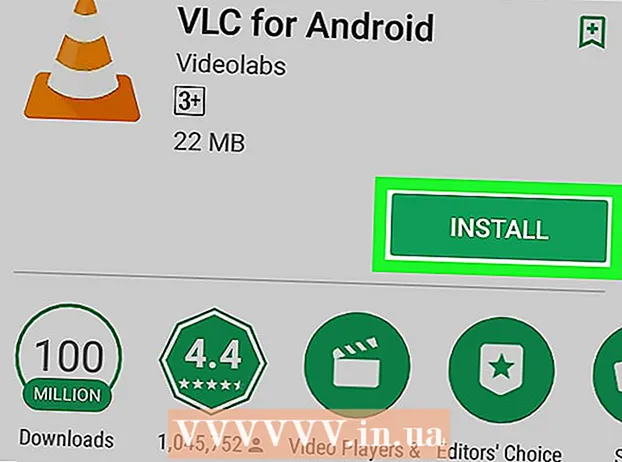
Saturs
- Lai soli
- 1. metode no 4: operētājsistēmā Windows
- 2. metode no 4: Mac
- 3. metode no 4: iPhone tālrunī
- 4. metode no 4: Android ierīcēs
- Padomi
- Brīdinājumi
Šis raksts parādīs, kā instalēt bezmaksas VLC multivides atskaņotāju datorā vai viedtālrunī. VLC ir pieejams operētājsistēmām Windows, Mac, iPhone un Android.
Lai soli
1. metode no 4: operētājsistēmā Windows
 Atveriet VLC vietne. Interneta pārlūkprogrammā ierakstiet https://www.videolan.org/vlc/index.html.
Atveriet VLC vietne. Interneta pārlūkprogrammā ierakstiet https://www.videolan.org/vlc/index.html.  klikšķiniet uz Lejupielādējiet VLC. Šī ir oranža poga lapas labajā pusē.
klikšķiniet uz Lejupielādējiet VLC. Šī ir oranža poga lapas labajā pusē.  Kad tiek prasīts, atlasiet lejupielādes vietu. Tādējādi jūsu datorā tiks lejupielādēts VLC instalācijas fails.
Kad tiek prasīts, atlasiet lejupielādes vietu. Tādējādi jūsu datorā tiks lejupielādēts VLC instalācijas fails. - VLC fails tiks lejupielādēts automātiski, tāpēc izlaidiet šo darbību, ja netiek prasīts izvēlēties lejupielādes vietu.
 Veiciet dubultklikšķi uz lejupielādētā VLC instalācijas faila. Tas atrodas jūsu interneta pārlūkprogrammas noklusējuma lejupielādes vietā.
Veiciet dubultklikšķi uz lejupielādētā VLC instalācijas faila. Tas atrodas jūsu interneta pārlūkprogrammas noklusējuma lejupielādes vietā.  klikšķiniet uz Jā kad tiek prasīts. Tas novirzīs jūs uz instalēšanas logu.
klikšķiniet uz Jā kad tiek prasīts. Tas novirzīs jūs uz instalēšanas logu.  Atlasiet valodu. Kad tiek prasīts, jums jānoklikšķina uz nolaižamā saraksta lauka un jāizvēlas valoda, kuru vēlaties izmantot VLC Media Player. Pēc tam nospiediet "OK", lai turpinātu.
Atlasiet valodu. Kad tiek prasīts, jums jānoklikšķina uz nolaižamā saraksta lauka un jāizvēlas valoda, kuru vēlaties izmantot VLC Media Player. Pēc tam nospiediet "OK", lai turpinātu.  Noklikšķiniet trīs reizes Nākamais. Tādējādi jūs nokļūsiet instalēšanas lapā.
Noklikšķiniet trīs reizes Nākamais. Tādējādi jūs nokļūsiet instalēšanas lapā.  klikšķiniet uz instalēt lapas apakšdaļā. Tādējādi jūsu datorā tiks instalēts VLC Media Player.
klikšķiniet uz instalēt lapas apakšdaļā. Tādējādi jūsu datorā tiks instalēts VLC Media Player.  Palaidiet VLC Media Player. Tūlīt pēc VLC instalēšanas jūs varat palaist programmu, pārliecinoties, vai ir atzīmēta izvēles rūtiņa "Sākt VLC multivides atskaņotāju", un noklikšķinot uz Pabeigt.
Palaidiet VLC Media Player. Tūlīt pēc VLC instalēšanas jūs varat palaist programmu, pārliecinoties, vai ir atzīmēta izvēles rūtiņa "Sākt VLC multivides atskaņotāju", un noklikšķinot uz Pabeigt. - Sākot VLC nākotnē, uz darbvirsmas ir jāveic dubultklikšķis uz VLC lietotnes ikonas vai izvēlieties ikonu no Sākt.
2. metode no 4: Mac
 Atveriet VLC vietni. Interneta pārlūkprogrammā dodieties uz vietni https://www.videolan.org/vlc/index.html.
Atveriet VLC vietni. Interneta pārlūkprogrammā dodieties uz vietni https://www.videolan.org/vlc/index.html.  klikšķiniet uz Lejupielādējiet VLC. Šī oranžā poga atrodas lapas labajā pusē.
klikšķiniet uz Lejupielādējiet VLC. Šī oranžā poga atrodas lapas labajā pusē.  Kad tiek prasīts, atlasiet lejupielādes vietu. Tādējādi jūsu datorā tiks lejupielādēts VLC instalācijas fails.
Kad tiek prasīts, atlasiet lejupielādes vietu. Tādējādi jūsu datorā tiks lejupielādēts VLC instalācijas fails. - VLC fails tiks lejupielādēts automātiski, tāpēc izlaidiet šo darbību, ja netiek prasīts izvēlēties lejupielādes vietu.
 Atveriet lejupielādēto DMG failu. Dodieties uz mapi, kurā jūsu pārlūkprogramma glabā lejupielādētos failus, pēc tam veiciet dubultklikšķi uz VLC DMG faila. Tas atvērs instalēšanas logu.
Atveriet lejupielādēto DMG failu. Dodieties uz mapi, kurā jūsu pārlūkprogramma glabā lejupielādētos failus, pēc tam veiciet dubultklikšķi uz VLC DMG faila. Tas atvērs instalēšanas logu.  Noklikšķiniet uz VLC lietotnes ikonas un velciet to uz mapi "Applications". Mape "Applications" atrodas loga labajā pusē, un kreisajā pusē ir VLC lietotnes ikona, kas ir veidota kā satiksmes konuss. Tas instalēs VLC jūsu datorā.
Noklikšķiniet uz VLC lietotnes ikonas un velciet to uz mapi "Applications". Mape "Applications" atrodas loga labajā pusē, un kreisajā pusē ir VLC lietotnes ikona, kas ir veidota kā satiksmes konuss. Tas instalēs VLC jūsu datorā.  Palaidiet VLC. Pirmo reizi startējot VLS pēc instalēšanas, jums jāveic šādas darbības:
Palaidiet VLC. Pirmo reizi startējot VLS pēc instalēšanas, jums jāveic šādas darbības: - Veiciet dubultklikšķi uz VLC lietotnes ikonas mapē Applications.
- Pagaidiet, kamēr Mac pārbaudīs VLC.
- Kad tiek prasīts, noklikšķiniet uz "Atvērt".
3. metode no 4: iPhone tālrunī
 Atveriet savā iPhone tālrunī
Atveriet savā iPhone tālrunī  Nospiediet Meklēt. Šī opcija atrodas ekrāna apakšējā labajā stūrī.
Nospiediet Meklēt. Šī opcija atrodas ekrāna apakšējā labajā stūrī.  Nospiediet meklēšanas joslu. Šis ir pelēks teksta lauks lapas augšdaļā, kurā ir “App Store”.
Nospiediet meklēšanas joslu. Šis ir pelēks teksta lauks lapas augšdaļā, kurā ir “App Store”.  Meklēt VLC. Tips vlc tad tastatūras apakšējā labajā stūrī nospiediet zilo pogu "Meklēt".
Meklēt VLC. Tips vlc tad tastatūras apakšējā labajā stūrī nospiediet zilo pogu "Meklēt".  Meklējiet virsrakstu "VLC mobilajām ierīcēm". Ritiniet uz leju, līdz redzat šo virsrakstu blakus oranžajai VLS ikonai, kas atgādina satiksmes konusu.
Meklējiet virsrakstu "VLC mobilajām ierīcēm". Ritiniet uz leju, līdz redzat šo virsrakstu blakus oranžajai VLS ikonai, kas atgādina satiksmes konusu.  Nospiediet PACELT pa labi no virsraksta “VLC for Mobile”.
Nospiediet PACELT pa labi no virsraksta “VLC for Mobile”.- Ja iepriekš esat lejupielādējis VLC, jums jānospiež
 Kad tiek prasīts, ievadiet savu Touch ID vai Apple ID paroli. Tas instalēs VLC jūsu iPhone.
Kad tiek prasīts, ievadiet savu Touch ID vai Apple ID paroli. Tas instalēs VLC jūsu iPhone. - VLC var atvērt uzreiz pēc lejupielādes, App Store nospiežot “OPEN”.
- Ja iepriekš esat lejupielādējis VLC, jums jānospiež
4. metode no 4: Android ierīcēs
 Atveriet savā Android ierīcē
Atveriet savā Android ierīcē  Pieskarieties meklēšanas joslai ekrāna augšdaļā. Ekrānā parādīsies jūsu Android tastatūra.
Pieskarieties meklēšanas joslai ekrāna augšdaļā. Ekrānā parādīsies jūsu Android tastatūra.  Atveriet VLC lapu. Tips vlc pēc tam iegūtajā nolaižamajā izvēlnē nospiediet “VLC for Android”.
Atveriet VLC lapu. Tips vlc pēc tam iegūtajā nolaižamajā izvēlnē nospiediet “VLC for Android”.  Nospiediet INSTALĒT lapas labajā pusē. Tas instalēs VLC jūsu Android ierīcē.
Nospiediet INSTALĒT lapas labajā pusē. Tas instalēs VLC jūsu Android ierīcē. - Kad tiek parādīts uzaicinājums, nospiediet "ATĻAUTI" pēc nospiežot "INSTALL", lai apstiprinātu lejupielādi.
- Kad VLC instalēšana ir pabeigta, varat atvērt VLC tieši no Play veikala, nospiežot “OPEN”.
Padomi
- VLC var izmantot, lai atskaņotu visizplatītākos video failu veidus, ieskaitot MP4 failus un MKV failus.
Brīdinājumi
- Lejupielādējiet VLC Media Player un tā papildinājumus tikai no oficiālās vietnes, lai pārliecinātos, ka saturs ir likumīgs.



